- Muallif Abigail Brown [email protected].
- Public 2023-12-17 07:04.
- Oxirgi o'zgartirilgan 2025-01-24 12:28.
MacBook, MacBook Pro, MacBook Air yoki mustaqil Magic Trackpad-dagi trekpadni do'konda o'ynash qiziqarli. Apple sotuvchisi sizga qanday aylantirish, kattalashtirish va sichqonchaning o‘ng tugmasini bosishni ko‘rsatadi, lekin yangi Mac notebook yoki Magic Trackpad uyga ega bo‘lganingizdan so‘ng, do‘konda qilgan ba’zi ishlaringiz bir xil ishlamasligi mumkin.
Bu siz ham emas, Apple sotuvchisi ham aybdor emas. Qiyinchilik Mac-ning sukut bo'yicha qanday sozlanishi bilan ko'pchilik odamlarning trek panelini qanday sozlashiga bog'liq. Siz o'zingiz xohlagan tarzda ishlashi uchun trek panelini sozlashingiz kerak.
Ushbu maqoladagi ma'lumotlar, xususan, macOS Mojave (10.14) orqali macOS Sierra (10.12) bilan ishlaydigan Mac kompyuterlariga tegishli. Shunga o'xshash trek paneli sozlamalari operatsion tizimning oldingi versiyalarida mavjud.
Mac-ning kuzatuv panelini sozlash
-
Dock belgisini bosish yoki Apple menyusidan Tizim sozlamalarini tanlash orqali Tizim sozlamalari-ni ishga tushiring.

Image -
Transpad sozlamalar panelini ochish uchun Trackpad belgisini bosing.

Image -
Uchta varaqning har biri- Koʻrsating va bosing, Oʻtkazish va kattalashtirish va Boshqa imo-ishoralar -trackpad tajribasini sozlash uchun opsiyalarni oʻz ichiga oladi.
Koʻrsating va yorliqni bosing
Trackpad sozlamalari ekranida Nuqta va bosing yorligʻini tanlang
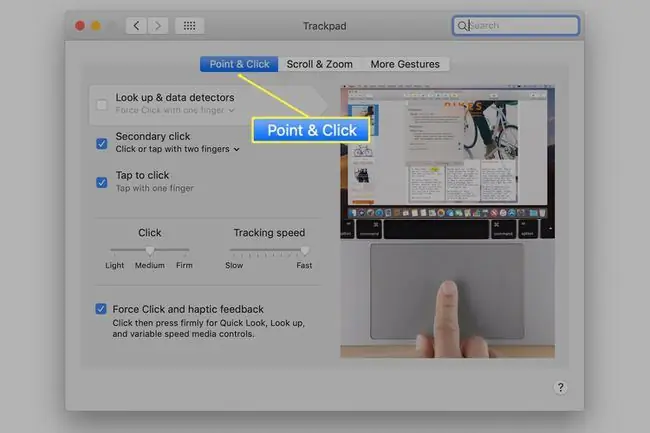
Kuzatuv tezligi sozlanmoqda
Kursorning Mac ekrani boʻylab harakatlanish tezligi barmogʻingizni trek panelida qanchalik tez harakatlantirayotganingizga va siz tanlagan kuzatuv tezligiga bogʻliq.
Kuzatuv tezligini Point & Click sahifasidagi slayder yordamida sekindan tezgacha oʻrnatasiz. Kuzatuv tezligini slayderning Slow uchiga oʻrnatish kursorni harakatlantirish uchun barmogʻingizni trek paneli yuzasi boʻylab uzoqroqqa siljitishni talab qiladi. Sekin sozlamadan foydalanish kursorning aniq harakatlanishiga imkon beradi, ammo bu kursorning sekinlashishiga olib keladi. Kursorni ekran boʻylab toʻliq siljitish uchun barmogʻingizni trek paneli boʻylab bir necha marta surish ham talab qilinishi mumkin.
Slayderni Fast oxiriga oʻrnating va barmoqlar harakatining eng kichik miqdori kursoringizni ekran boʻylab xirillagan holda yuboradi. Aksariyat foydalanuvchilar slayderni shunday o‘rnatishni afzal ko‘radilarki, barmoqni trek paneli bo‘ylab to‘liq surtish kursorni displeyning chap tomonidan o‘ng tomoniga siljitadi.
Trackpad bir marta bosish
Sukut boʻyicha, trek panelini jismonan bosish orqali bir marta bosish uchun trek paneli oʻrnatiladi, Apple bu amalni kuch bilan bosish deb ataydi. Tushkunlikka tushganda, trekpadning berayotganini his qilishingiz mumkin. Agar xohlasangiz, Bosish uchun teging ni tanlab, kuch bilan bosish oʻrniga bir marta bosishni tanlashingiz mumkin.
Trackpad ikkilamchi bosing
Ikkilamchi bosish,sichqonchaning oʻng tugmasi deb ham ataladi, sukut boʻyicha oʻchirilgan. Bu bir tugmali sichqonchaga ega boʻlgan asl Macʼga tegishli boʻlgan, lekin bu 1984-yilda boʻlgan. Zamonaviy zamonga oʻtish uchun siz ikkilamchi sichqonchani bosish funksiyasini yoqishingiz kerak.
Sizda ikkilamchi bosish uchun variantlar mavjud. Ikkilamchi bosish belgisini belgilang va uchta variantdan birini tanlash uchun uning ostidagi ochiladigan menyudan foydalaning:
- Ikki barmoq bilan bosing: ikkinchi marta bosish sifatida trekpadga ikki barmoq bilan tegishni yoqadi.
- Quyi oʻng burchakda bosing: sichqonchaning oʻng tugmasi ekvivalenti sifatida xizmat qilish uchun trek panelining pastki oʻng burchagiga bir marta bosishni yoqadi.
- pastki chap burchakda bosing: sichqonchaning oʻng tugmasi sifatida xizmat qilish uchun trek panelining pastki chap burchagiga bir marta bosish imkonini beradi
Imo-ishoralarning ikkita asosiy toifasi mavjud. Universal imo-ishoralar barcha ilovalardan foydalanishi mumkin bo'lgan imo-ishoralardir. Ilovaga xos imo-ishoralar faqat ayrim ilovalar tomonidan taniydi.
Ajratish va kattalashtirish yorligʻi
Kuzatuv paneli afzalliklari panelida Oʻtkazish va kattalashtirish yorligʻini tanlang.
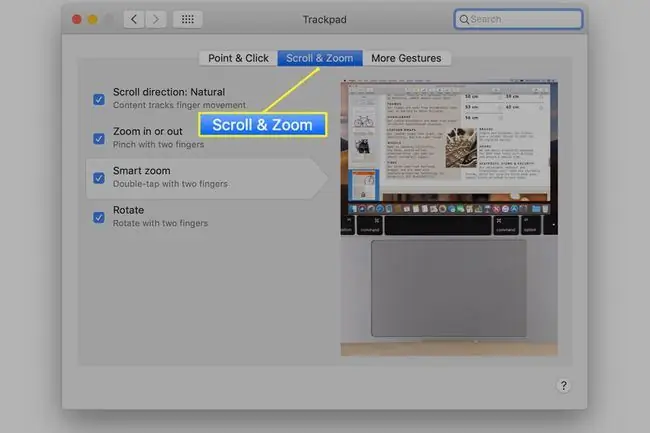
- Oʻtish yoʻnalishi: Oʻtkazish ikki barmogʻingizni trek paneli boʻylab sudrab borish orqali erishiladi. Siz yuqoriga, pastga va yon tomonga o'tishingiz mumkin. OS X va macOS ikki xil aylantirish yo'nalishini qo'llab-quvvatlaydi tabiiy yoki yo'q. Natural iOS qurilmalarida topilgan bir xil usul yordamida aylantirishni anglatadi. Bu Mac foydalanuvchilari uchun orqada qolgandek tuyulishi mumkin, shuning uchun siz Oʻtkazish yoʻnalishi katagidagi belgini olib tashlash orqali afzal koʻrishingiz mumkin.
- Kichinlashtirish yoki kichraytirish: Ikki barmoq bilan chimchilash ekrandagi obyektni kattalashtirish yoki kichraytirish imkonini beradi. Kattalashtirish uchun ikki barmog‘ingizni trek paneliga bir-biridan bir oz masofada qo‘ying, so‘ngra barmoqlarni birlashtiring (chimchilash). Kichraytirish uchun ikkita barmoqni trek paneliga qo‘ying va keyin barmoqlarni bir-biridan ajratib qo‘ying.
- Smart Zoom: Ikki barmoq bilan ikki marta bosish kattalashadi. Ikki marta bosish ikkinchi marta kichraytiradi.
- Rotate: Ikki barmoq bilan aylantiring.
Boshqa imo-ishoralar sahifasi
Boshqa imo-ishoralar sahifasida qoʻshimcha imo-ishoralar mavjud.
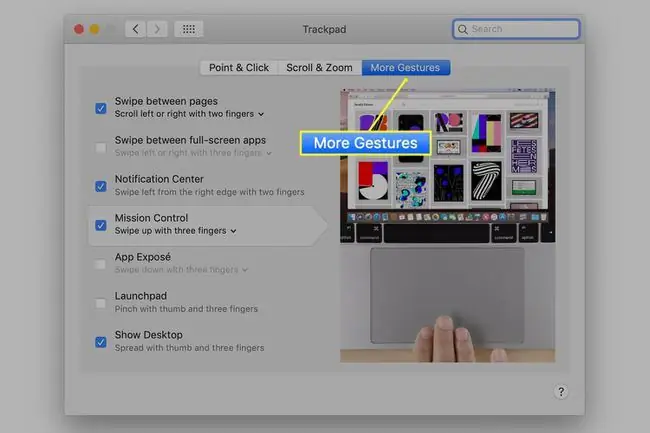
- Sahifalar orasida surish veb-brauzer kabi orqaga va oldinga buyruqlardan foydalanadigan istalgan ilovada sizni oldinga yoki orqaga suradi.
- Toʻliq ekranli ilovalar oʻrtasida surish foydalanayotgan har qanday ochiq toʻliq ekran ilovalari oʻrtasida almashish uchun trek panelida surish harakatini faollashtiradi.
- Xabarnomalar markazi bildirishnoma panelini ochish va yopish uchun surish harakatini belgilaydi.
- Mission Control Mission Controlni ochish uchun surish ishorasini belgilaydi.
- App Expose Expose-ga kirish uchun surish ishorasini belgilash uchun ishlatiladi.
- LaunchPad Launchpad ilovasini ochish ishorasini belgilaydi.
- Ish stolini ko'rsatish ochiq oynalarni yashirish va asosiy ish stolini ko'rsatish uchun yoyilgan bosh barmog'i va uchta barmoqdan foydalanadi.
Mavjud barcha imo-ishora turlarini yoqishingiz shart emas va yoqmasligingiz ham kerak.
Klik va teginishlarni tenglashtirish
Mac-dan foydalanish boʻyicha koʻrsatmalarni koʻrsangiz, ular odatda sichqonchani bosish bilan bogʻliq. Mana, trek paneli uchun tarjima.
- Sichqonchani bosish: Siz tanlagan variantga qarab birlamchi trekpad bosish yoki bir barmoq bilan bosish.
- Sichqonchaning oʻng tugmasi: Oʻzingizning afzalliklaringizni qanday oʻrnatishingizga qarab, ikki barmoq bilan teginish yoki trekpadning maʼlum bir burchagiga bir barmoq bilan teginish.






